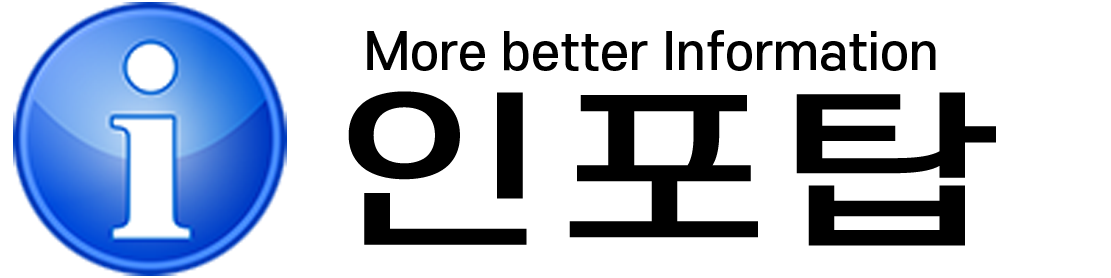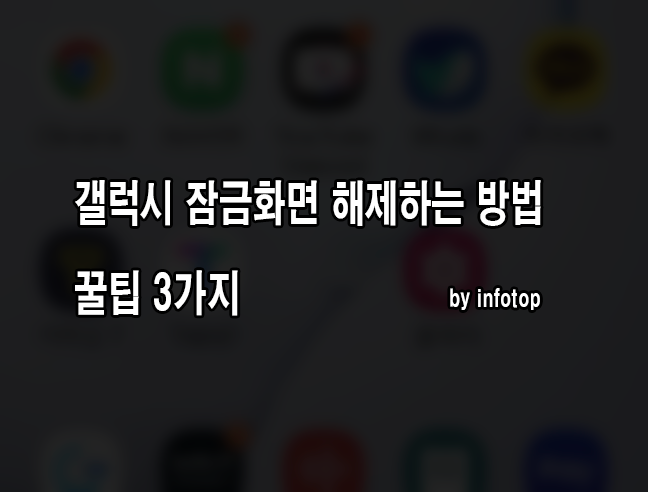갤럭시 잠금화면 해제하는 방법 찾고 계신가요?
현대인의 스마트폰은 나의 개인적인 사생활이 모두 들어가 있는 개인정보창고라고 해도 과언이 아닙니다. 그렇기에 갤럭시 앱 잠금 설정을 보통은 사용하고 있습니다.
그렇지만, 보안을 위해서 사용하고는 있지만, 간혹 가다가 불편함을 느끼시는 분들도 계십니다. 그래서 곧바로 갤럭시 홈화면에 들어갈 수 있도록 갤럭시 잠금화면 없애기를 적용 하는 방법을 정리해보았습니다.
목차
갤럭시 잠금화면 해제하는 방법 꿀팁 3가지
갤럭시 잠금화면 없애기
설정된 PIN, 얼굴, 지문, 패턴을 제거하여 잠금화면을 없애는 방법입니다.
1.갤럭시 ‘설정 앱’을 실행해줍니다.
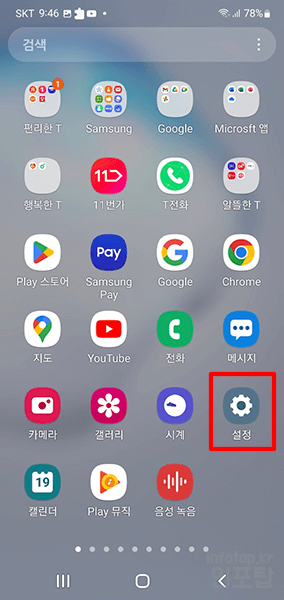
2.’잠금화면’을 클릭합니다.
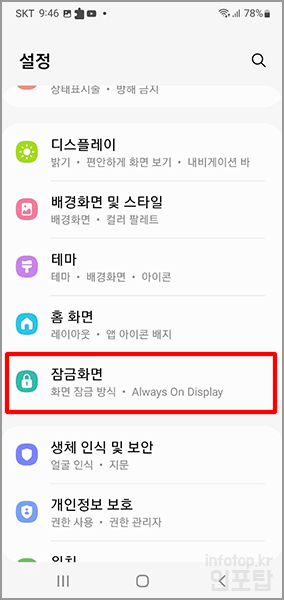
3.’화면 잠금 방식’을 눌러 줍니다.
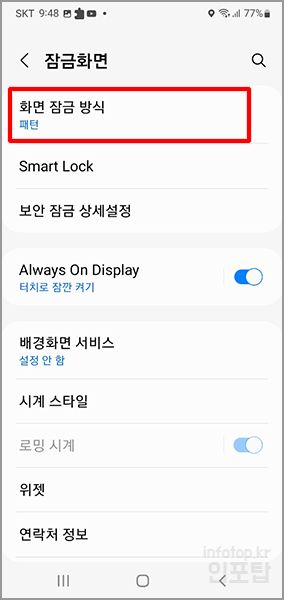
4.’설정 안 함’을 선택해줍니다.
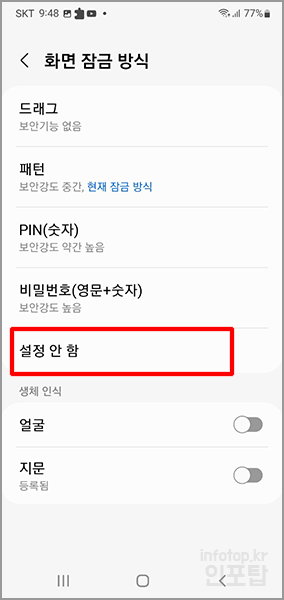
5.’데이터 삭제’를 눌러주시면 됩니다.
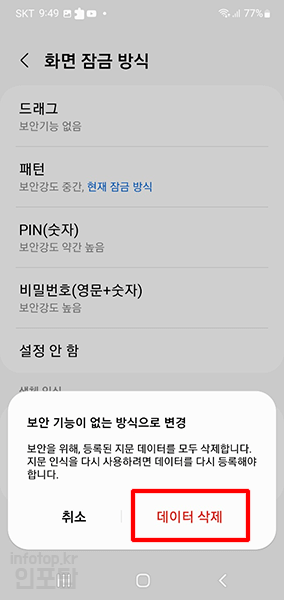
6.지문 데이터 삭제를 묻는 물음에 ‘삭제’를 하시면 모든 데이터는 삭제완료 되십니다.
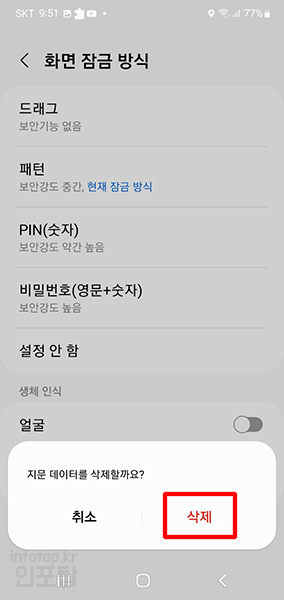
잠금설정 하셨던 데이터가 모두 삭제됨과 동시에 차후에 다시 사용하실 경우에는 생체 인식을 포함해서 잠금 데이트를 다시 등록해 주셔야 합니다.
잠금화면 없애기 – smart lock
개인정보보호를 위해서 기본적으로 핸드폰 잠금화면을 설정해 두시는게 원칙이나, 스마트폰을 사용을 위해서 매번 풀어야 하는 번거로움이 있습니다. 이런 경우에 Smart Lock(스마트락) 기능을 사용해서 어느정도는 해결 하 실 수 있습니다.
먼저 화면 잠금 방식으로 드래그를 제외한 임호를 설정해 줍니다.
스마트락은 쉽게 설명 드리자면 내가 설정한 조건이 맞을때에만 자동으로 잠금화면이 풀리는 기능입니다. 크게 3가지 종류로 신체 활동 감지, 신뢰할 수 있는 장소, 신뢰할 수 있는 기기가 있습니다. 보통은 ‘신뢰할 수 있는 장소’로 많이 설정하기에 그부분에 대해서 설명해드리겠습니다.
1.’잠금화면’에서 ‘Smart Lock’을 눌러줍니다.
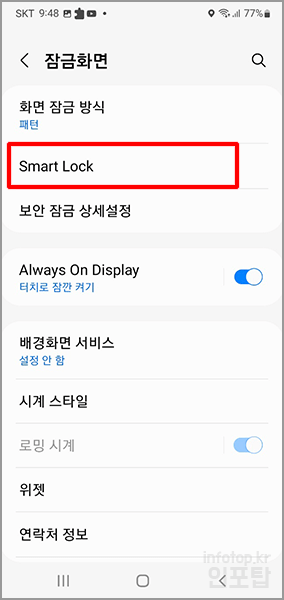
2.’신뢰할 수 있는 장소’를 눌러줍니다.
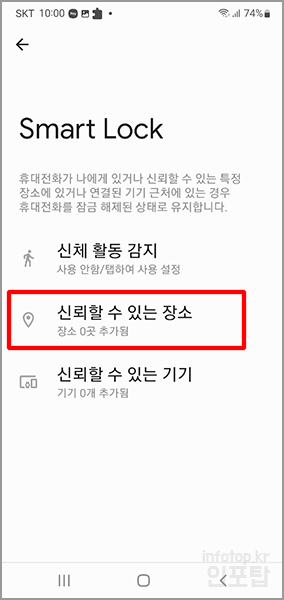
3.’신뢰할 수 있는 장소 추가’를 눌러줍니다.
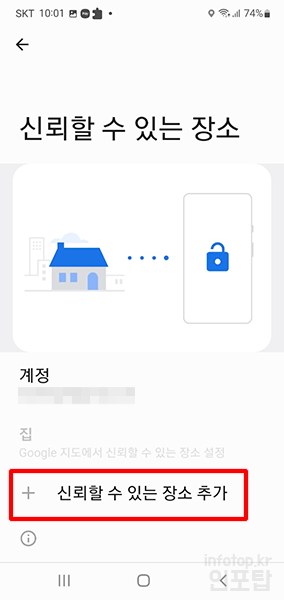
4.바로 GPS가 켜지며 내가 있는 장소가 표시됩니다. 만약 그렇지 않은 경우에는 직접 수동으로 찾아주시면 됩니다. 지도를 확대해서 내가 있는 곳을 찾는다 던가, 상단의 검색창을 이용해서 쉽게 찾기도 가능합니다.
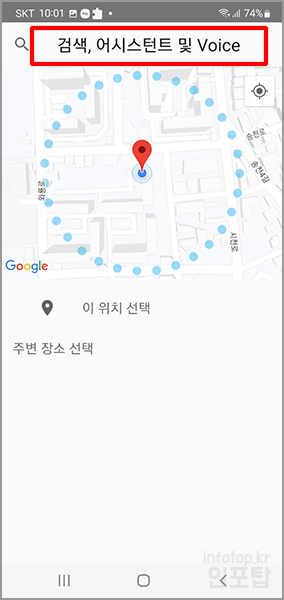
5.’이 위치 선택’을 눌러주시면 됩니다.
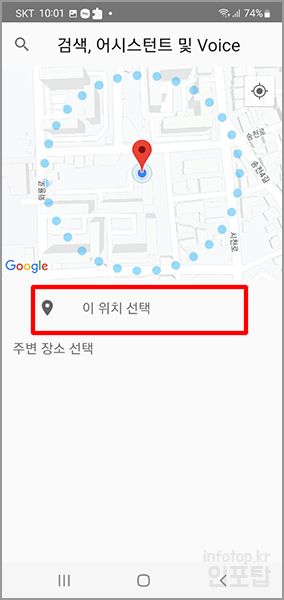
6.’확인’을 눌러주시면 ‘신뢰할 수 있는 장소 추가’가 완료되며, 차후로는 이 장소에서는 잠금풀기 없이 바로 휴대폰을 사용 하실 수 있습니다.
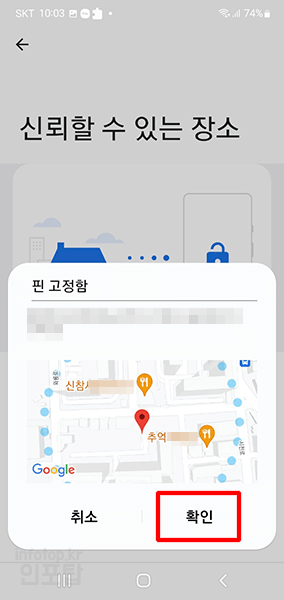
집과 같은 개인정보유출의 위험이 없다고 판단되는 장소를 ‘Smart Lock’에 등록해두시면 잠금을 일일이 풀어야 되는 번거로움 없이 간편하게 스마트폰을 사용 하 실 수 있습니다.
잠금 화면 시계를 없애는 Always on Display 끄기
Always on Display 기능은 화면이 켜져 있지 않더라도 시계나 중요 알림이 계속해서 표시되는 기능으로 배터리 소모가 큽니다. 깔끔하게 잠금화면을 모두 없애기 위해서는 AOD 기능도 꺼주시면 좋습니다.
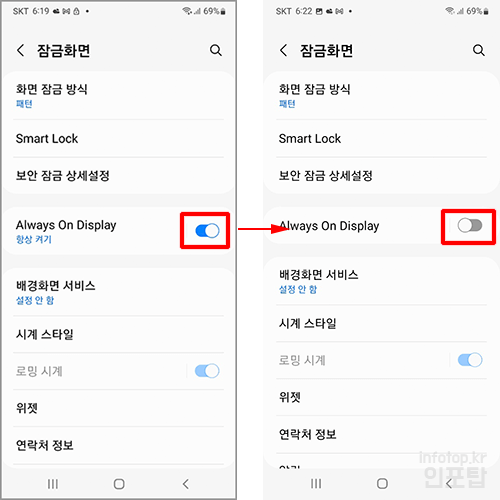
1.’잠금화면’에서 ‘Always On Display’ 기능을 비활성화 해줍니다.
지금까지 ‘화면 잠금 설정해제’ 방법에 대해서 알아봤습니다. 잠금화면을 없애는 것은 본인의 선택이지만, 개인정보보호차원에서 웬만하면 설정 하시고 사용하시길 권장 드리며, 너무 번거롭다싶으신분들으 스마트락 기능을 활용해보시면 좋을 듯 싶습니다.
▼ 함께 알아두면 도움되는 글모음